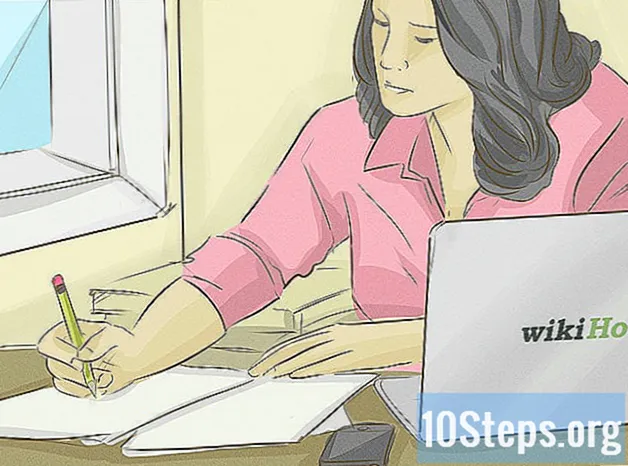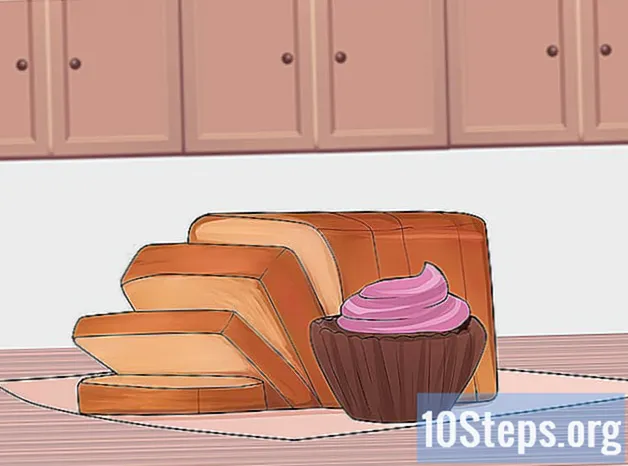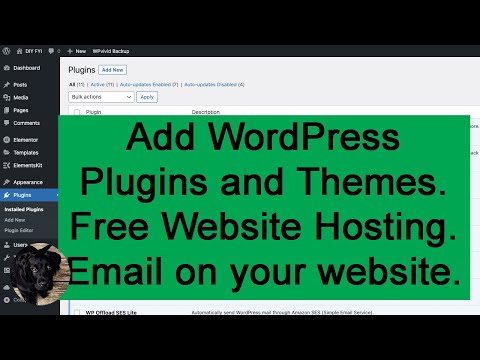
مواد
پلگ انز انٹرنیٹ براؤزر کو مختلف قسم کے ویب مواد پر کارروائی کرنے کی اجازت دیتے ہیں۔ پلگ ان کی کچھ مثالیں فلیش ، جاوا ، ایڈوب ریڈر ، ونڈوز میڈیا پلیئر مواد اور بہت سے دوسرے ہیں۔ پلگ ان کو چالو کرنا ایک آسان کام ہے ، اس سے قطع نظر کہ آپ کون سا براؤزر استعمال کرتے ہیں۔ ایسا کرنے کا طریقہ سیکھنے کے لئے نیچے دی گئی گائیڈ پر عمل کریں۔
اقدامات
طریقہ 1 میں سے 1: گوگل کروم میں پلگ ان کو چالو کرنا
گوگل کروم کھولیں۔ اپنے ڈیسک ٹاپ ، ٹاسک بار یا گودی (میک کے لئے) پر گوگل کروم آئیکون کو تلاش کریں اور ان پر کلک کریں۔

کروم مینو کھولیں۔ ونڈو کے اوپری دائیں کونے میں مینو بٹن پر کلک کریں۔ بٹن میں 3 سجا دی گئی افقی لائنیں ہیں ، یا یہ رنچ کا آئیکن بھی ہوسکتا ہے۔- آپ کے کلک کرنے کے بعد ایک چھوٹا ڈراپ ڈاؤن مینو کھل جائے گا۔
"ترتیبات" پر کلک کریں۔ ڈراپ ڈاؤن مینو کے نیچے ، "ترتیبات" پر کلک کریں۔ یہ "گوگل کروم کے بارے میں" لنک سے اوپر ہے۔
- ایک نیا ٹیب کھل جائے گا ، جو آپ کو براہ راست ترتیبات کے صفحے پر لے جائے گا۔

"اعلی درجے کی ترتیبات دکھائیں" پر کلک کریں۔ ترتیبات کے صفحے کے نیچے نیچے سکرول کریں اور "اعلی درجے کی ترتیبات دکھائیں" پر کلک کریں۔- صفحہ نیچے کی طرف بڑھے گا۔
"مشمولات کی ترتیبات" پر کلک کریں۔ پہلا سیکشن جو "اعلی درجے کی ترتیبات دکھائیں" پر کلک کرنے کے بعد ظاہر ہوگا وہ "رازداری" سیکشن ہوگا۔ اس حصے میں ، "مواد کی ترتیبات" کے بٹن پر کلک کریں۔
- ایک چھوٹی سی پاپ اپ ونڈو نظر آئے گی۔

پلگ ان کو چالو کریں۔ ونڈو کو نیچے "پلگ ان" سیکشن میں سکرول کریں اور "خود کار طریقے سے چلائیں" کے بٹن پر کلک کریں۔- یہ تمام پلگ ان کو چالو کردے گا۔
طریقہ 3 میں سے 2: فائر فاکس میں پلگ ان کو چالو کرنا
فائر فاکس شروع کریں۔ اپنے ڈیسک ٹاپ ، ٹاسک بار یا گودی (میک کے لئے) پر فائر فاکس آئیکون تلاش کریں اور کلک کریں۔
مینو پر کلک کریں۔ ونڈو کے اوپری دائیں کونے میں ، 3 افقی لائنوں والے بٹن پر کلک کریں۔ یہ مینو کا بٹن ہے۔
بٹن پر کلک کرنے کے بعد ، ایک ڈراپ ڈاؤن مینو اسکرین پر ظاہر ہوگا۔
"ایڈونس" پر کلک کریں۔ ڈراپ ڈاؤن مینو کے نیچے دائیں کونے میں ، پہیلی کے ٹکڑے کے ساتھ آئیکن پر کلک کریں۔ یہ "ایڈونس" بٹن ہے۔
- آپ کو ایڈ آنز مینجمنٹ صفحے پر لے جایا جائے گا۔
"پلگ انز" والے ٹیب پر کلک کریں۔ اسکرین کے بائیں جانب ، "پلگ انز" ٹیب پر کلک کریں۔
پلگ ان کو چالو کریں۔ اسکرین پر دکھائے گئے کسی بھی پلگ ان کا انتخاب کریں۔ پلگ ان کے دائیں جانب ڈراپ ڈاؤن مینو پر کلک کریں اور پلگ ان کو چالو کرنے کے لئے "ہمیشہ چالو کریں" پر کلک کریں۔
طریقہ 3 میں سے 3: انٹرنیٹ ایکسپلورر میں ایڈ آنس کو چالو کرنا
اوپن انٹرنیٹ ایکسپلورر۔ اپنے ڈیسک ٹاپ ، ٹاسک بار یا گودی (میک کے لئے) پر انٹرنیٹ ایکسپلورر آئیکن پر کلک کریں۔
اسکرین کے اوپری حصے میں "ٹولز" مینو پر کلک کریں۔
"ایڈ آنز کا نظم کریں" پر کلک کریں۔ "ایڈ onونز کا انتظام کریں" بٹن فہرست میں تیسرا بٹن ہے۔
- ایڈز کو فعال کریں۔ "شو" سیکشن کے نیچے ، "آل ایڈ آنز" بٹن پر کلک کریں۔ فہرست پر کلک کرکے اور "قابل بنائیں" پر کلک کرکے آپ جس ایڈون کو قابل بنانا چاہتے ہیں اسے منتخب کریں۔
- ایڈ آنز پلگ ان یا پلگ ان کی طرح ہے۔
مینو کو بند کرنے کے لئے جب "بند کریں" پر کلک کریں۔